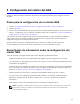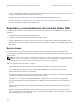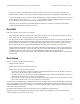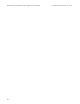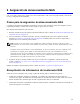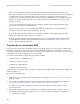Setup Guide
• Reserva de la instantánea (opcional): porcentaje del tamaño del contenedor que se puede utilizar para
almacenar instantáneas. La reserva de la instantánea se abastece del espacio de la reserva NAS asignado al
contenedor. Por lo tanto, los datos del usuario y las instantáneas compiten por el mismo espacio de
contenedor. Observe cómo los datos tienen precedencia sobre las instantáneas. Si el contenedor comienza a
quedarse sin espacio, sacará espacio de la reserva de instantáneas. Las instantáneas más viejas son las
primeras en borrarse.
A no ser que especifique un valor diferente, el contenedor utilizará el valor predeterminado de todo el
clúster para la reserva de la instantánea (50%).
• Límite de aviso de espacio en uso: porcentaje del tamaño del contenedor que, al ser consumido por
instantáneas o datos del usuario, genera un mensaje de evento.
A no ser que especifique un valor diferente, el contenedor utilizará el valor predeterminado de todo el
clúster para el límite de aviso de espacio en uso (80%).
• Modo de seguridad y permisos: de forma predeterminada, un contenedor admite NTFS. Puede modificar
el contenedor para cambiar el modo de seguridad y los permisos. Consulte Seguridad y permisos en la
página 31 para obtener más información.
Creación de un contenedor NAS
Como parte de la creación de un contenedor, puede seleccionar la opción para crear un recurso compartido de
CIFS o una exportación de NFS y especificar el nombre del recurso compartido o exportación y el directorio.
Sin embargo, puede omitir la creación de un recurso compartido o exportación en este momento, y crear recursos
compartidos y exportaciones después de crear el contenedor.
Los clústeres NAS admiten Unicode para los siguientes nombres:
• Nombre de recurso compartido de CIFS
• Nombre del directorio de CIFS
• Nombre de la exportación NFS.
• Nombre del directorio de NFS
Concretamente, esto significa todos los caracteres del alfabeto de cualquier idioma, los numerales arábigos, los
puntos y los guiones (-).
Para crear un contenedor NAS:
1. Haga clic en NAS en la ventana inferior izquierda de la GUI y haga clic en Crear contenedor NAS en el
panel Actividades.
2. En los cuadros de diálogo del asistente Crear contenedor NAS, introduzca la información que obtuvo en
Recopilación de información sobre la configuración del clúster NAS en la página 23.
A medida que avanza por el asistente, recuerde que cada paso dispone de ayuda en línea en caso de
necesitar asistencia.
3. El cuadro de diálogo final muestra un resumen de la configuración del contenedor y cualquier recurso
compartido o exportación creado. Haga clic en Terminar para completar la configuración. Haga clic en
Atrás para realizar cambios.
30
Dell EqualLogic FS7600 Guía de configuración e instalación 6 Asignación de almacenamiento NAS